win7如何开远程桌面 win7如何开启远程桌面连接
win7如何开远程桌面,在现代社会中远程办公已经成为一种趋势,而Win7系统作为经典的操作系统之一,也提供了便捷的远程桌面连接功能,使得用户可以通过网络实现远程访问和控制。如何开启Win7的远程桌面连接呢?在本文中我们将为您详细介绍Win7如何开启远程桌面连接的方法,帮助您轻松实现远程办公的便利。无论是商务合作、教育培训还是家庭娱乐,Win7的远程桌面连接都能为您提供更高效、便捷的解决方案。让我们一起来了解吧!
方法如下:
1.鼠标对“计算机”单击右键,选择属性。

2.打开后,点击高级系统设置,再选择远程。
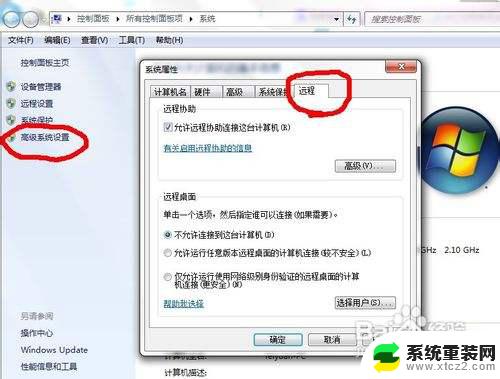
3.在远程桌面处,选择第二个选项。但是有些人电脑的会出现警告,不用怕,点击电源选项进去设置。
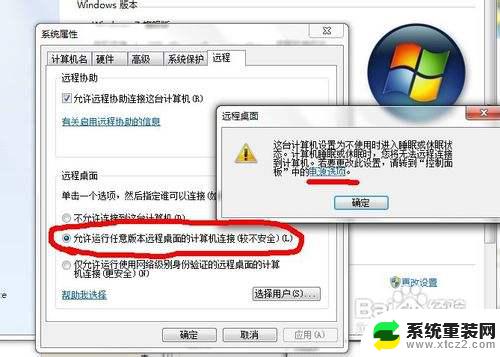
4.点击电源选项后,会弹出另一个设置页面。点击“更改计算机睡眠时间”,把“使计算机进入睡眠状态”的两个选项都设置为“从不”,点击“保存修改”。
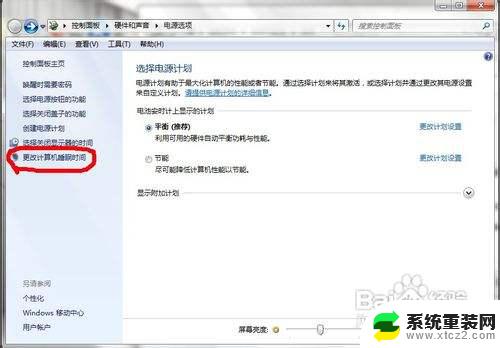


5.然后回到远程设置处,选择确定。
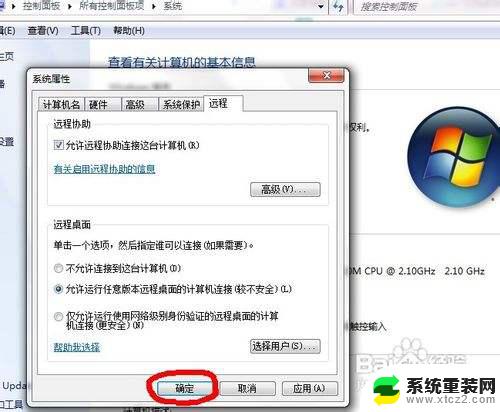
6.鼠标对“网络”单击右键,选择属性。

7.点击“更改适配器设置”,对“本地连接”单击右键,选择属性。
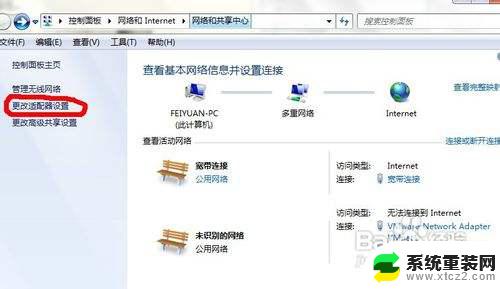
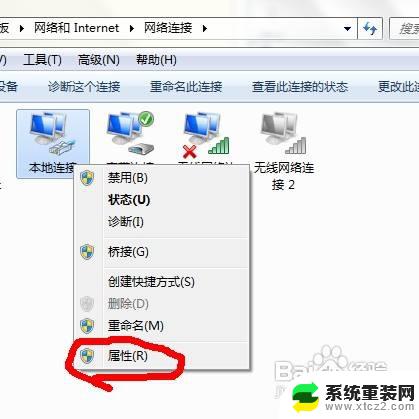
8.在属性处,找到“TCP/IPv4”双击它【查看本机IP地址】。
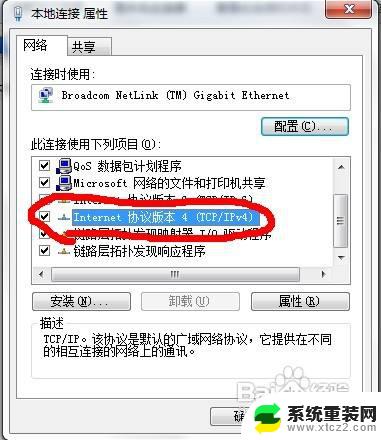

9.在另一台电脑中,点击开始菜单——所有程序——附件——远程桌面连接。输入刚才查看WIN7电脑中的IP地址,点击确定,就可以远程桌面连接到了。


10.成功了。【有密码的输入密码即可连接到桌面了】

以上就是Win7如何开启远程桌面的全部内容,如果您遇到这种情况,可以按照本文的方法进行解决,希望本文能帮助到您。
win7如何开远程桌面 win7如何开启远程桌面连接相关教程
- win7电脑开启远程桌面连接 Win7远程桌面连接开启步骤
- win7库里面没有桌面 Win7如何在库中添加桌面快捷方式
- win7桌面图标箭头去除 win7桌面图标箭头消失教程
- win7系统添加的桌面 win7如何添加桌面图标快捷方式
- win7桌面文件莫名丢失 桌面文件不见了无法打开怎么办
- win7桌面背景无法修改 Win7桌面背景无法更换解决方法
- win7系统打印机服务无法开启 Win7打印机服务开启教程
- win7开机进入bios界面 win7如何进入bios设置界面
- win7开启ftp功能 win7下开启FTP服务的教程
- win7桌面如何设置图标任意移动 win7桌面图标怎么随意移动并整理得整齐
- 电脑整点报时怎么设置 Windows7 如何显示整点报时
- win7ipv4无网络访问权限怎么解决 win7系统IPv4无internet访问权限设置
- 电脑字体模糊发虚不清晰win7 win7字体显示发虚怎么解决
- win7旗舰版还原系统 Windows7旗舰版恢复出厂设置教程
- win7怎样把c盘的容量扩大 Windows7如何无损增大系统盘大小
- win7如何设置自动关机时间 每天 win7定时关机命令图解
win7系统教程推荐
- 1 win7ipv4无网络访问权限怎么解决 win7系统IPv4无internet访问权限设置
- 2 win7旗舰版还原系统 Windows7旗舰版恢复出厂设置教程
- 3 win7怎样把c盘的容量扩大 Windows7如何无损增大系统盘大小
- 4 win7如何设置自动关机时间 每天 win7定时关机命令图解
- 5 win7电脑明明点了关机但又重启了 Win7系统下电脑关机却重启的处理方法
- 6 win7系统优盘打不开 U盘在win7系统下无法读取怎么办
- 7 如何破解win 7开机密码 win7系统忘记密码无法登录怎么办
- 8 win 7系统如何查看电脑配置 win7查看电脑硬件配置方法
- 9 win 7删除开机密码 Win7开机密码快速去除方法分享
- 10 win 7怎么用蓝牙适配器 Win7蓝牙适配器使用注意事项